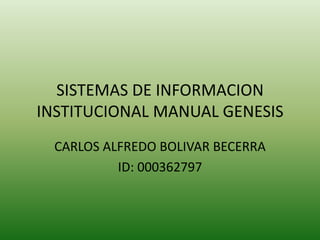
Sistemas de informacion institucional manual genesis
- 1. SISTEMAS DE INFORMACION INSTITUCIONAL MANUAL GENESIS CARLOS ALFREDO BOLIVAR BECERRA ID: 000362797
- 2. INTRODUCCION SISTEMAS DE INFORMACIÓN INSTITUCIONAL • El sistema Génesis y los portales de Uniminuto son las herramientas de consulta, actualización y control para toda la comunidad universitaria. Los estudiantes, docentes, administrativos y en general, cualquier persona que esté en contacto académico con la Corporación Universitaria Minuto de Dios podrá beneficiarse.
- 3. OBJETIVOS DE LOS SISTEMAS DE INFORMACIÓN INSTITUCIONAL • Conocer y acceder de manera adecuada a los diferentes sistemas de información institucional. • Consultar los sistemas de información en el transcurso de su proceso académico. • Generar identidad en el estudiante de primer semestre frente a los Sistemas de Información Institucional
- 4. SISTEMA DE INFORMACIÓN GENESIS • El sistema de información de UNIMINUTO, una herramienta de consulta, actualización y control, se constituye en una gran ayuda para toda la comunidad universitaria. Estudiantes, docentes, directivos, personal administrativo y, en general, cualquier persona que tenga contacto académico con la Corporación Universitaria Minuto de Dios, podrá beneficiarse de esta herramienta, que cambiará el ritmo de vida en nuestra institución.
- 5. INSTRUCTIVO PARA INGRESAR A GÉNESIS VERSIÓN • El auto servicio WEB de GÉNESIS, en la nueva versión ofrece cambios en la seguridad de acceso de usuario. Estos cambios son: • La definición de la contraseña o NIP de ingreso es alfanumérica y con una longitud entre 6 y 15 caracteres y es sensible a mayúsculas y minúsculas • El usuario debe seleccionar dos preguntas de seguridad, y definir la respuesta secreta para cada una. • En caso de olvido de la contraseña el sistema le permite definir una nueva contraseña ingresando el ID y respondiendo las dos preguntas de seguridad
- 6. • Para ingresar al sistema GÉNESIS con la nueva versión a partir del 24de octubre tengaen cuenta los siguientes pasos:1. En la barra de direcciones de su navegador digitarhttp://genesis.uniminuto.edu/y hacer clic en el botón Ingresar a Génesis como se muestra en laimagen2. En la página que se despliega seleccionar Ingresar a Área Segura yoprimir elbotón ENTRAR
- 7. • En la casilla ID Usuario: digite su ID y en la casilla NIP: digite su contraseña actual y oprima el botón Acceso como se muestra en la imagen4. Por seguridad el sistema le pide cambiar el NIP (contraseña).5. Una vez oprime el botón Acceso, que se muestra la ventana para cambiar el NIP. El nuevo NIP o contraseña debe ser alfanumérica. Ejemplo:PECT12354**1254, no usar la “Ñ”. El usuario puede definir la longitud de su nueva contraseña entre 6 y 15 dígitos y (mínimo de 6 y máximo 15).
- 8. • En la ventana que se despliega seleccione la segunda y última pregunta de seguridad, digite su respuesta secreta (tome nota y memorice sus respuestas secretas) y oprima el botón • Si sigue los pasos de forma correcta se muestra elmensaje “Sus cambios seguardaron satisfactoriamente”.
- 9. SERVICIO A ESTUDIANTES • Para los estudiantes se presentan servicios de consulta y actualización de datos personales y académicos. Se explican a continuación: 10. Una vez ingresa el estudiante al sistema génesis se muestran las pestañas de Información Personal y Alumno y Ayuda Financiera como se muestra en la imagen.
- 10. • En la pestaña Alumno y Ayuda Financiera hay dos menús: Inscripción y Registros de Alumno, en el menú inscripción están los servicios de consultas de status de inscripción, horarios, búsqueda de asignaturas y registro o inscripción de asignaturas. En el menú registros del alumno están los servicios de consulta de retenciones, consulta de calificaciones, sabanas de notas, evaluación a docentes.
- 11. INSCRIPCIÓN DE ASIGNATURAS • La inscripción de asignaturas se realiza en las fechas definidas por la institución para cada sede. Para inscribir asignaturas tenga en cuenta los siguientes pasos • 1. Tener claridad de cuales son las asignaturas a inscribir de acuerdo a su plan de estudios • 2. Hacer clic en el enlace Inscripción del menú Alumno y Ayuda Financiera • 3. Hacer clic en el enlace Verificar su Status de Inscripción, en esta ventana se muestra el programa académico que tiene registrado, la sede, facultad, los créditos aprobados para el programa académico. Si hay alguna inconsistencia debe dirigirse con su coordinador o director de programa.
- 12. • Para inscribir NRCs hacer clic en el enlace Agregar / Eliminar Clases • 4. Se muestra el periodo al cual esta activa la inscripción. Oprimir el botón Enviar • 5. Se muestra la pagina para el registro de los NRCs, una vez digite todos los NRCs a inscribir oprima el botón Enviar Cambios
- 13. CONSULTAR HORARIO • Clic en el enlace de horarios: hay dos tipos de horario, el usuario puede seleccionar el de su preferencia para consultar y ver la diferencia entre los dos.
- 14. EVALUACIÓN DOCENTE POR ALUMNO • Una vez se activan las fechas para la evaluación el alumno ingresa a génesis y evalúa a cada uno de los decentes por NRC. Se siguen los siguientes pasos: • 1. El alumno ingresa a autoservicios web de Banner, y hace clic en el enlace Evaluación Docente por Alumno • 2. Selecciona el periodo en el cual se activa la evaluación 22. EVALUACIÓN DOCENTE POR ALUMNO • 3. Se despliega el listado de docentes para cada NRC. Clic en el docente a evaluar . EVALUACIÓN DOCENTE POR ALUMNO • 4. El alumno contesta cada una de las preguntas teniendo en cuenta las indicaciones • 5. Una vez contesta la totalidad de las preguntas oprimir el botón Completa y selecciona el siguiente docente (punto 3) hasta terminar de evaluar todos los docentes • 6. Una vez evaluados todos los docentes, automáticamente se desactiva la retención al estudiante y puede consultar las calificaciones. Igualmente se desactiva el ingreso a la evaluación al docente y se muestra con estado completa.
- 15. PARA FINALIZAR • Una vez consulte la información desconectar del sistema y cerrar el navegador Clic en el enlace SALIR para desconectarse del sistema